华硕Armoury Crate系统控制软件是一款华硕推出的主板工具,可以用作超频,对主板的驱动进行调整,设置频率来达到用户不同的使用需求,需要机台的BIOS/N-KEY FW/ATK支持才可以使用,通过软件还能看到电脑的硬件配置,各种信息都能看到。
软件功能
“首页”中间位置为HyperFan功能区,下方有五个选项用于调节风扇及性能模式,上方则显示不同模式下对机台性能、噪音以及功耗的影响程度。
类似于此前Gaming Center的中的设置,预设的模式有Windows(Windows10系统电源管理)、静音(风扇转速较低、整机性能较低)、平衡(风扇转速中等、整机性能中等)、Turbo(风扇转速高,整机性能高)。用户可以根据自身需要点选不同的模式,也可以通过按组合键Fn+F5来进行切换。

不同产品搭载的Armoury Crate中,HyperFan里的选项也有区别
在使用适配器供电(AC)和使用电池供电(DC)两种不同电源模式下,可选的HyperFan选项也不同,基于省电机制,Turbo & 手动模式会在 DC 电源模式下显示反灰,TUF NB不支持手动模式。
选择手动模式时会弹出免责声明,提示手动模式下的超频选项可能存在硬件损坏风险,点击“是”以后可以手动调节风扇转速百分比区间、也可以对GPU核心和显存频率进行超频设置。
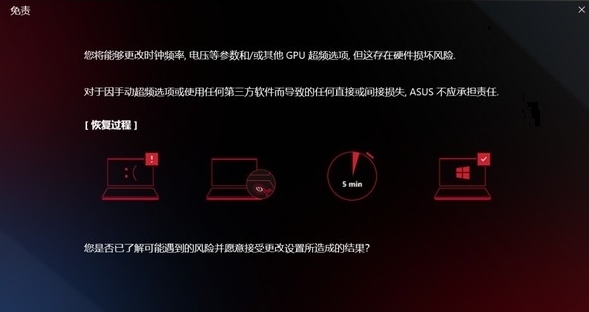
如果 ROG 型号没有 CPU / GPU 超频功能,则可以手动调整风扇速度。
首页右侧为系统信息功能区,可以方便查看CPU、GPU负载;内存、硬盘存储空间;风扇负载;同时还有Win键、触控板、开机声音、144Hz刷新率开关。点击右上角的游戏设置档可以进行预设的切换,点击齿轮图标可以进入“系统”菜单的设置。
其他功能
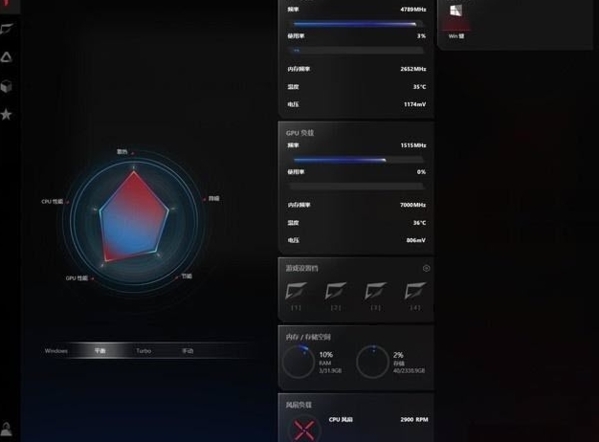
电脑硬件信息界面
打开软件后我们首先会进入到信息界面,在这里我们可以看到诸如CPU、内存频率,CPU温度、电压,以及显卡的相关参数,同时也有目前系统的内存及硬盘使用率、CPU风扇等信息,可谓一应俱全。

手动模式
当我们选择手动模式后,五维图就会变为超频界面,这时玩家就可以对CPU以及显卡进行超频操作了。在超频时,用户可以自由选择不同核心数的倍频,也就是说我们可以为全核心超频选择一个较低的倍频,并以递增的方式提高核心数更少时的倍频数值,举例来说的话我们可以将8核的倍频选为48X,这时CPU在所有核心一起工作时主频为4.8GHz(外频为100MHz时),当我们把六核、四核到单核的倍频调整到高于48X,CPU就会在相应核心数工作时把主频提高到我们选择的数值上。
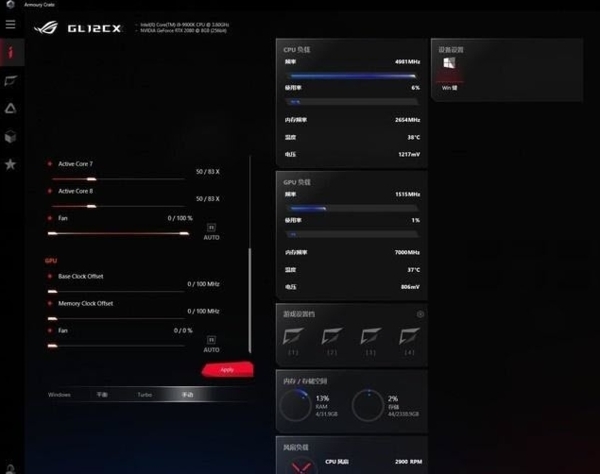
GPU超频选项
除了CPU的倍频调节外,我们还能够调节CPU风扇的转速,并且下方还带有显卡核心频率、显存频率以及显卡风扇转速的调节选项,非常直观。对于ROG GL12CX这款主机来说,虽然9900K+RTX 2080的组合已经非常强悍了,但若是能够通过软件超频更上一层楼岂不美哉?
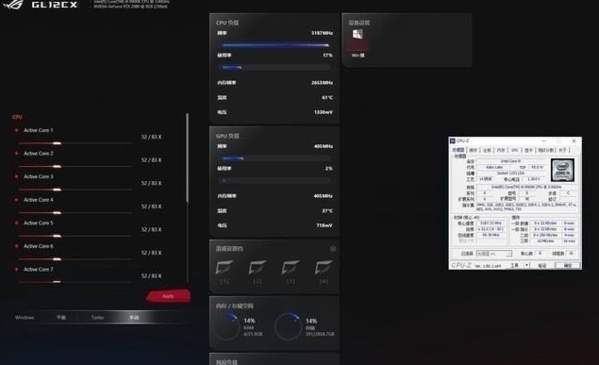
52X倍频时的CPU状态
上面就是我们为大家提供的一个例子,我们将全核倍频调整到52X,选择Apply生效后CPU主频便能够达到5.2GHz了,这时CPU核心电压会以浮动的形式保证系统稳定性。当然,超高频的超频操作并没有这么简单,虽然我们目前在系统中不会出现死机、蓝屏的状况,可一旦CPU有了一定的负载就有可能不稳定,因此大家在实际超频使用时应该选择一个稍低些的主频运行,一般来讲英特尔第八代、第九代处理器都能够保证在1.3v的恒定电压下以5GHz的主频稳定运行,但前提是主板的供电设计以及CPU散热效能能够满足需要,对于9900K这款处理器来说4.8GHz左右的全核睿频是一个很安全的状态。
介绍完超频的部分,我们也简单带大家看一看软件的其他部分。
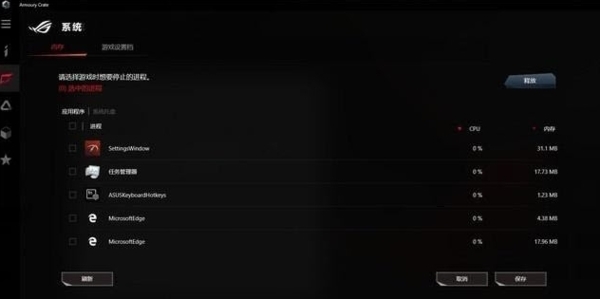
系统进程控制
除了系统信息以及超频部分外,软件的左侧还有多个图标可以点击,其中第二个是系统,这里的功能类似于Windows任务管理器,但是我们能更直观的看到各种进程的运行状况,如果玩家想要避免在玩游戏时自己或是电脑性能受到其他软件的影响,就可以在这里“揪出”资源消耗比较大的程序并将它们关闭。

精品推荐
-

BeTwin(拖机软件)
详情 -

黑雷苹果模拟器
详情 -

GoRuntime
详情 -

EasyUEFI Enterprise
详情 -

UEFITool
详情 -

Controller Companion
详情 -

XBOX360自制系统版本更新软件
详情 -

DX修复工具Win10增强版
详情 -

FWDN V7(Telechips芯片烧录工具)
详情 -

华为ec6108v9c刷机固件包
详情 -

旧版d3d9.dll
详情 -

Microsoft Visual C++ 2015-2022 Redistributable
详情 -

AMIBIOS DMI EDITOR改主板序列号
详情 -

NFC Reader Tool pro免费版
详情 -

easybcd汉化版绿色版(引导修复)
详情 -

恋雪系统变速器
详情
装机必备软件





























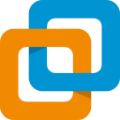










网友评论